Excel CONCATENATE 函數
Excel 的 CONCATENATE 函數用於將多個單元格中的兩個或多個文字項目合併為一個。
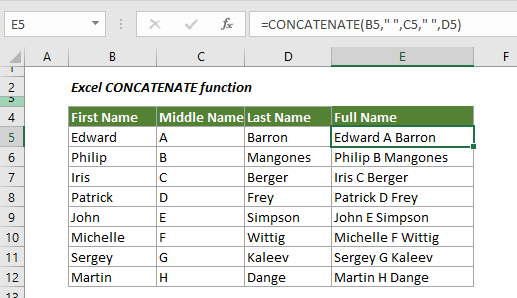
語法
=CONCATENATE (text1,[text2],…)
參數
Text1 (必填):要合併的第一個文字項目。
Text2 (可選):要合併的其他文字項目。
文字參數可以是:
- 文字值
- 單元格引用
- 數字
返回值
返回合併後的文字。
函數注意事項
1. 您一次最多可以合併 255 個文字參數。
2. 如果在函數中包含未加雙引號的文字,會出現 #NAME? 錯誤。
範例
本節提供 CONCATENATE 函數的範例,以展示如何在 Excel 中使用它。
範例 1:合併名字和姓氏
如下方截圖所示,如何將名字、中間名和姓氏合併到一個單元格中?CONCATENATE 函數將幫助解決這個問題。
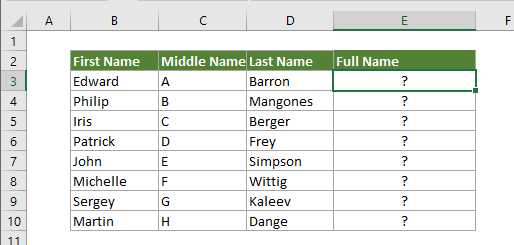
1. 選擇一個空白單元格,將以下公式複製到其中並按下 Enter 鍵。然後向下拖動填充柄以獲取所有全名。
=CONCATENATE(B3,C3,D3)
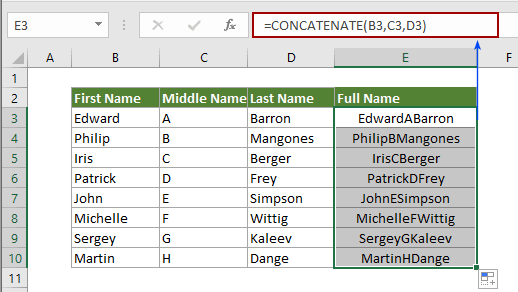
注意:您可以看到全名中沒有分隔符。如果您想合併文字並用特定的分隔符(例如空格)分開,請使用以下公式。您可以根據需要將 " " 更改為 "," 或其他分隔符。
=CONCATENATE(B3," ",C3," ",D3)
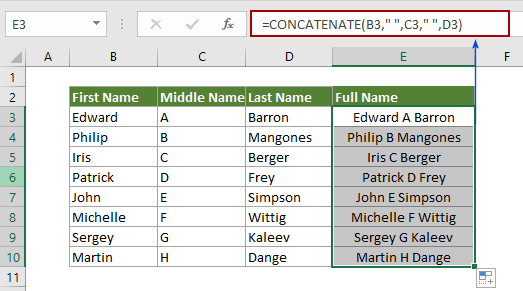
範例 2:帶換行符(新行)的合併單元格
大多數情況下,您可能需要合併帶有換行符的單元格。本節將展示實現此目的的方法。
1. 選擇一個空白單元格,將以下公式複製到其中並按下 Enter 鍵,然後向下拖動填充柄以獲取所有合併的文字。
=CONCATENATE(B3,CHAR(10),C3,CHAR(10),D3,CHAR(10),E3)
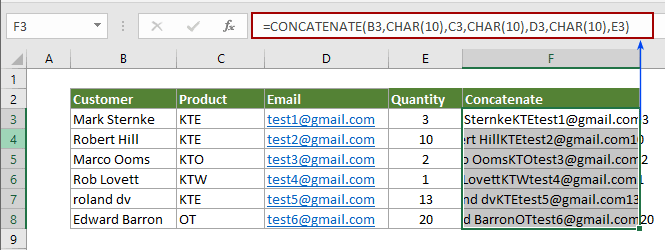
注意:CHAR(10) 代表 Excel 中的換行符。
2. 繼續選擇所有結果單元格,轉到「開始」選項卡,然後點擊「自動換行」按鈕。請參閱截圖:
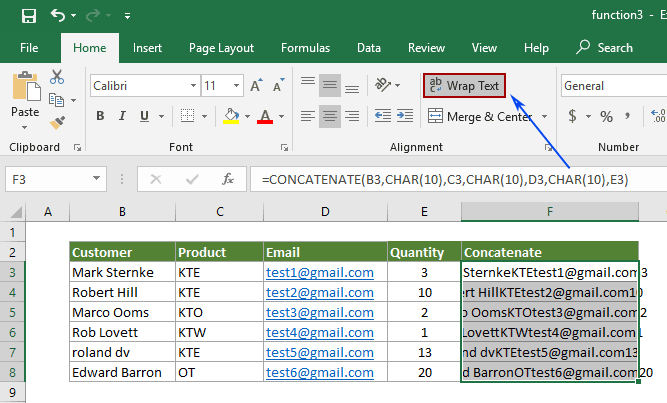
然後合併的文字將由換行符分隔。
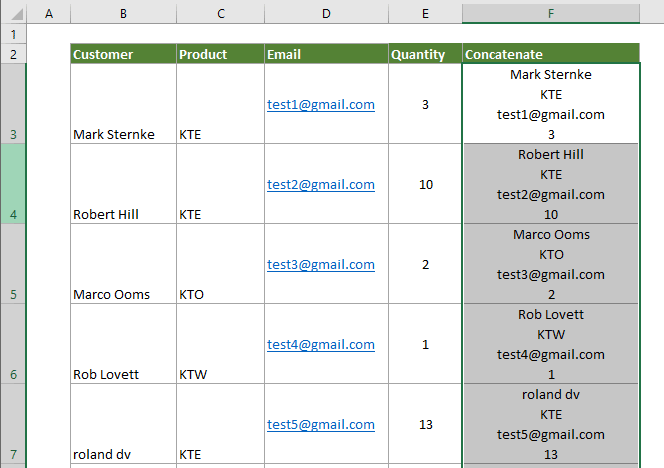
更多 CONCATENATE 文章:
在 Excel 中合併兩列時加粗部分文字
在 Excel 工作表中,通過公式合併兩個單元格值後,您可能希望在合併的公式單元格中加粗部分文字。本文提供了幫助您完成此操作的方法。
點擊了解更多...
在 Excel 中合併單元格列並保留文字顏色
我們都知道,在合併或組合單元格列為一列時,單元格格式(如文字字體顏色、數字格式等)將會丟失。本文介紹了一些技巧,幫助您盡可能輕鬆地將單元格列合併成一列並保留文字顏色。
點擊了解更多...
合併單元格值直到在一列中找到空白單元格
假設您有一系列包含一些空白單元格的值,現在想要將每組空白之間的數據合併到一個單元格中,並將合併的值列出到另一列中。嘗試本文中的方法。
點擊了解更多...
在 Excel 中從另一張工作表/不同工作表合併單元格
通常,我們應用 CONCATENATE 函數來合併來自同一工作表的單元格。但有時您可能需要在 Excel 中合併來自不同工作表的單元格。本文展示了兩種方法,幫助您輕鬆完成此操作。
點擊了解更多...
在 Excel 中用逗號、空格、換行符合併範圍/單元格
本文討論了將一行/列合併到一個單元格中,並用逗號或空格分隔,以及將範圍合併到一行/列/單元格中,並用任何類型的分隔符(如逗號、空格、換行符等)分隔每個單元格內容。
點擊了解更多...
最強大的辦公生產力工具
Kutools for Excel - 幫助您脫穎而出
| 🤖 | KUTOOLS AI 助手:基於智能執行、生成代碼、創建自訂公式、分析數據並生成圖表、調用 Kutools 函數等進行數據分析革命 |
| 熱門功能:查找、標記或識別重複值 | 刪除空行 | 合併列或儲存格而不丟失數據 | 無需公式即可四捨五入 ... | |
| 超級 VLookup:多條件 | 多值 | 跨多工作表 | 模糊查找... | |
| 高級下拉列表:簡易下拉列表 | 依賴下拉列表 | 多選下拉列表... | |
| 列管理器: 添加特定數量的列 | 移動列 | 切換隱藏列的可見性狀態 | 比較列以 選擇相同和不同的儲存格 ... | |
| 特色功能:網格聚焦 | 設計檢視 | 增強編輯欄 | 工作簿與工作表管理器 | 資源庫(自動文字) | 日期提取器 | 合併資料 | 加密/解密儲存格 | 按列表發送電子郵件 | 超級篩選 | 特殊篩選(篩選粗體/斜體/刪除線...) ... | |
| 前 15 大工具集: 12 個文本工具(添加文本,刪除特定字符 ...) | 50+ 種圖表 類型(甘特圖 ...) | 40+ 個實用公式(基於生日計算年齡 ...) | 19 個插入工具(插入QR碼,從路徑插入圖片 ...) | 12 個轉換工具(金額轉大寫,匯率轉換 ...) | 7 個合併與分割工具(高級合併行,拆分Excel儲存格 ...) | ... 及更多 |
Kutools for Excel 擁有超過 300 種功能,確保您需要的功能只需輕點一下即可實現...
Office Tab - 在 Microsoft Office(包括 Excel)中啟用標籤式閱讀和編輯
- 一秒鐘內在數十個打開的文件之間切換!
- 每天減少數百次鼠標點擊,告別滑鼠手。
- 當查看和編輯多個文檔時,您的效率提高了 50%。
- 為 Office(包括 Excel)帶來高效的標籤,就像 Chrome、Edge 和 Firefox 一樣。